桌面上只有回收站,怎么回事? win10桌面图标不见如何恢复
更新时间:2023-07-18 13:47:57作者:yang
桌面上只有回收站,怎么回事?,最近有不少网友反映自己的Win10桌面上只剩下了回收站的图标,其他的图标全部不见了。这不仅让他们无法正常使用电脑,也让他们感到非常困扰。其实这个问题并不是很难解决,下面我们就来详细讲解一下Win10桌面图标不见的解决方法。
win10桌面图标不见如何恢复
操作方法:
1.【1】正如上图所示windows10装好之后界面上只有一个垃圾箱甚至什么都没有,那么“我的电脑”。“网络”,控制面板等哪去了。

2.【2】在桌面鼠标右键单击,“个性化”,基本上个性化就集合了原本win8的属性一项。
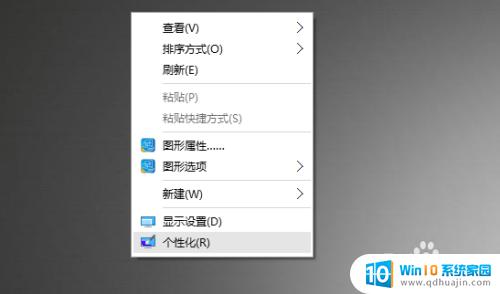
3.【3】左侧,单击主题,在右侧可看到“桌面图标设置”,不要犹豫单击下去。
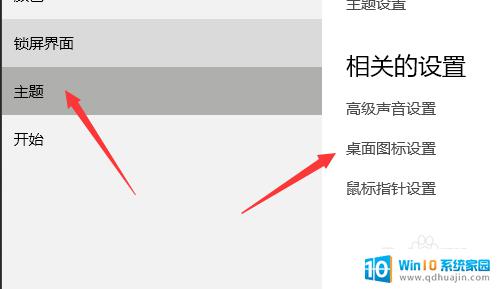
4.【4】至此就能看到原来熟悉桌面图标设置界面,建议选上“计算机”。“回收站”“用户的文件”,最后别忘了单击确定。
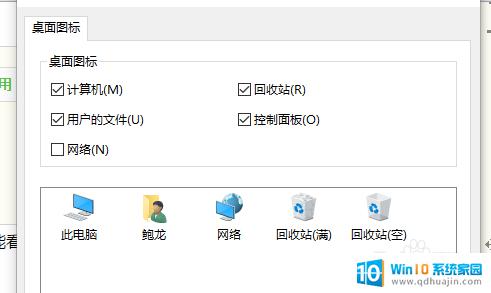
5.【5】新版的控制面板是一下这样,但是首次使用会觉得不习惯。所以想用原版的控制面板,建议将第四步中的“控制面板”点上。
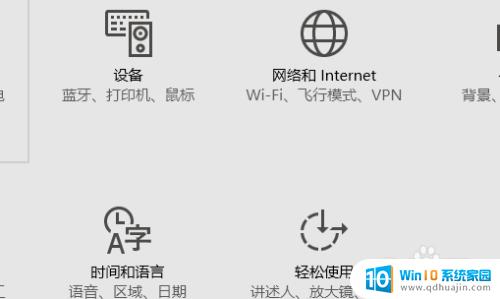
6.【6】之后能在桌面看到控制面板选项,双击之后就是那个我们熟悉的控制面板了。
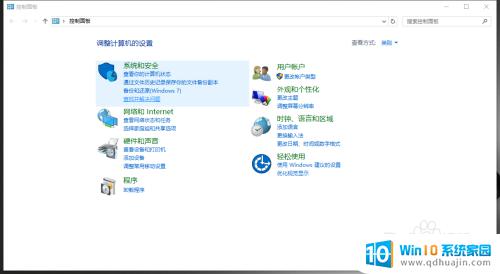
总的来说,win10桌面图标不见问题的解决还是比较简单的。我们可以通过以下几种方法进行恢复,如在资源管理器中找回丢失的图标、在桌面属性中进行设置、使用控制面板进行还原等等。希望这篇文章能够帮助大家顺利解决这个问题,让电脑使用更加顺畅。
桌面上只有回收站,怎么回事? win10桌面图标不见如何恢复相关教程
热门推荐
win10系统教程推荐
- 1 怎么把锁屏壁纸换成自己的照片 win10锁屏壁纸自定义设置步骤
- 2 win10wife连接不显示 笔记本电脑wifi信号不稳定
- 3 电脑怎么定时锁屏 win10自动锁屏在哪里设置
- 4 怎么把桌面文件夹存到d盘 Win10系统如何将桌面文件保存到D盘
- 5 电脑休屏怎么设置才能设置不休眠 win10怎么取消电脑休眠设置
- 6 怎么调出独立显卡 Win10独立显卡和集成显卡如何自动切换
- 7 win10如何关闭软件自启动 win10如何取消自启动程序
- 8 戴尔笔记本连蓝牙耳机怎么连 win10电脑蓝牙耳机连接教程
- 9 windows10关闭触摸板 win10系统如何关闭笔记本触摸板
- 10 如何查看笔记本电脑运行内存 Win10怎么样检查笔记本电脑内存的容量
win10系统推荐
- 1 萝卜家园ghost win10 64位家庭版镜像下载v2023.04
- 2 技术员联盟ghost win10 32位旗舰安装版下载v2023.04
- 3 深度技术ghost win10 64位官方免激活版下载v2023.04
- 4 番茄花园ghost win10 32位稳定安全版本下载v2023.04
- 5 戴尔笔记本ghost win10 64位原版精简版下载v2023.04
- 6 深度极速ghost win10 64位永久激活正式版下载v2023.04
- 7 惠普笔记本ghost win10 64位稳定家庭版下载v2023.04
- 8 电脑公司ghost win10 32位稳定原版下载v2023.04
- 9 番茄花园ghost win10 64位官方正式版下载v2023.04
- 10 风林火山ghost win10 64位免费专业版下载v2023.04